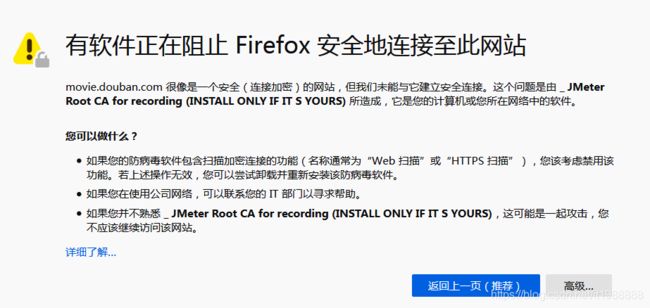Jmeter入门操作及问题汇总
Jmeter 问题汇总 Q&A
1. 打开Jmeter:
打开Jmeter安装目录的bin文件夹(如D:\Jmeter\bin\),此目录下包涵2个程序可以打开Jmeter:
- jmeter.bat:双击运行,系统通过命令行(cmd.exe)的方式打开Jmeter,需要注意的是运行Jmeter时,不能关闭自动打开的cmd.exe的命令行窗口,直到关闭Jmeter才能关闭。
- jmeterw.cmd:双击运行,系统自动打开Jmeter的GUI界面,与jmeter.bat不同的是运行jmeterw.cmd不需要保持cmd.exe窗口开启的状态,更方便!
2. Jmeter开始测试的第一步?
添加“Thread Group”,并将需要进行的操作添加至Thread Group下级。
3. Jmeter的变量名,变量名的引用?
变量名通过${}的格式进行引用。假设设置变量名为:xxx,则引用变量名为${xxx}。
4. Jmeter查看Http(s)请求返回的结果?
添加Listener(监听器) --> View Result Tree(查看结果树)
5. Jmeter添加正则表达式提取器?
添加“Post Processor” --> "Regular Expression Extractor"
6. Jmeter查看变量值、提取器的结果(如正则表达式器)
添加Debug Sampler --> 并添加View Result Tree(查看结果树),即可在“查看结果树”中查看变量值、提取器的结果。
7. Jmeter如何Http调试抓包,并录制脚本记录?
- 7.1 在Test Plan中添加Thread Group,用于存放抓包调试信息。
- 7.2 在Test Plan中添加 Non-Test Elements --> HTTP(S) Test Script Recorder,用于设置Http抓包代理服务器。
- 7.3 设置HTTP(S) Test Script Recorder:
存放Http(s)请求信息的位置:设置Target Controller 为 “Test Plan > Thread Group”。
设置Http(s)请求信息自动分组:设置Grouping为Put each group in a new controller。
勾选Capture HTTP Headers。
- 7.4 运行Http(s)代理服务器:
点击HTTP(S) Test Script Recorder 中的 Start按钮,代理器将会自动运行在本机的8888端口上。
- 7.5 通过浏览器进行Http(s)请求信息的抓包:
设置浏览器(如Firefox)的代理为127.0.0.1,端口号为8888,打开相应网址即可。
- 7.6 查看抓包信息:
在Jmeter的Thread Group中显示监听信息,即抓包信息,如协议、域名、路径、方法等。
- 7.7 查看Http抓包详情:
在HTTP(S) Test Script Recorder中,添加View Results Tree,即可查看抓包详情,如Request Header, Response Data等。
8. 浏览器(Firefox)打开网址时显示:有软件正在阻止 Firefox 安全地连接至此网站,如何解决?
原因:
通过Jmeter代理访问网络时,需要安装Jmeter的Root CA证书,即可解决以上“有软件正在阻止Firefox安全地连接至此网站”的问题。
解决方法:
参考"9. 运行Http(s) Test Script Recorder时,Jmeter会弹出弹窗"Root CA certificate ApacheJMeterTemporaryRootCA created in JMeter bin directory"的问题,如何解决?"中的证书安装方法,即可解决。
9. 运行Http(s) Test Script Recorder时,Jmeter会弹出弹窗"Root CA certificate ApacheJMeterTemporaryRootCA created in JMeter bin directory"的问题,如何解决?
安装证书步骤如下:
- 打开Jmeter,运行Http(s) Test Script Recorder时,Jmeter会弹出一个弹窗,提示用记安装证书,如下:

- 如何安装Jmeter Root CA证书?
- 打开浏览器(Firefox)的设置,搜索“证书”,查看证书,点击“证书颁发机构”;
- 点击“导入”,打开Jmeter安装目录的bin文件夹(如“D:\Jmeter\bin”),选择证书“ApacheJMeterTemporaryRootCA.crt”,打开并导入。
- 勾选“信任由此证书颁发机构来标识网站”,勾选“信任由此证书颁发机构来标识电子邮件用户”,确定。
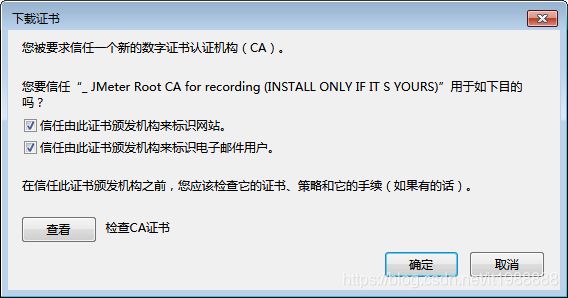
- 导入证书后,在证书列表会出现新的证书选项“_ JMeter Root CA for recording (INSTALL ONLY IF IT S YOURS)”,表示导入成功。
- 再次打开连接,已经不会出现“有软件正在阻止Firefox安全地连接至此网站”的问题,解决。
10. 手机通过Jmeter的代理服务器,进行手机端的Http(s)抓包:
- 10.1 复制Jmeter证书至手机:
从电脑上将Jmeter安装目录bin文件夹下的Root CA证书(如“D:\Jmeter\bin\ApacheJMeterTemporaryRootCA.crt”)复制至手机存储目录下(如手机存储目录\sdcard\);
- 10.2 安装Jmeter证书至手机:
方法1:(以小米手机为例)打开手机设置 --> WLAN --> 高级设置 --> 安装证书 --> (定位并选择上一步复制至手机的Jmeter证书) --> 输入证书名称(如Jmeter) --> 凭据用途:VPN和应用 --> 确定,即安装成功。
方法2:打开手机设置 --> 更多设置 --> 系统安全 --> 从存储设备安装 --> (定位并选择上一步复制至手机的Jmeter证书) --> 输入证书名称(如Jmeter) --> 凭据用途:VPN和应用 --> 确定,即安装成功。
- 10.3 启动Jmeter的Http(s) Test Script Recorder:
参照"7. Jmeter如何Http调试抓包,并录制脚本记录?"中的操作,即可。
- 10.4 查看运行Jmeter Http(s)代理服务的电脑的IP地址:
按键Win+R打开运行窗口 --> 输入cmd,打开cmd.exe命令行窗口 --> 输入ipconfig,查看本机的局域网地址(如192.168.1.2)
- 10.5 设置手机代理:
设置 --> WLAN --> 连接的WLAN列表里,点击进入你当前的WIFI连接 --> 代理:手动 --> 主机名填入10.4步骤中记录的运行Jmeter的电脑主机的局域网IP地址 --> 端口:88888(Jmeter 默认端口) --> 确定,保存设置。
- 10.6 查看手机的Http(s)请求的抓包结果:
通过手机上的任一浏览器访问网络,即可在“Thread Group”中查看到Http(s)请求,在“View Results Tree”中查看Http(s)请求的结果。
- 10.7 取消手机代理:
抓包完成后,可按10.5设置手机代理中的操作,将代理设置为“无”,即可。
11. 如何保留访问链接后的cookies, token?
在Test Plan下的Thread Group里添加HTTP Cookie Manager即可。
12. Jmeter中如何执行Java代码?
添加BeanShell Sampler,并填入Java代码即可。
13. Jmeter与BeanShell Sampler的Java代码,如何交互?
打印信息:log.info();
保存变量到Jmeter中使用:vars.put("variable_name_xxx",variable_value_xxx);